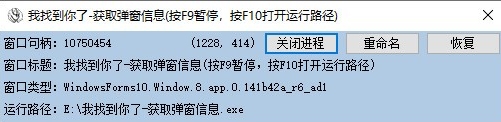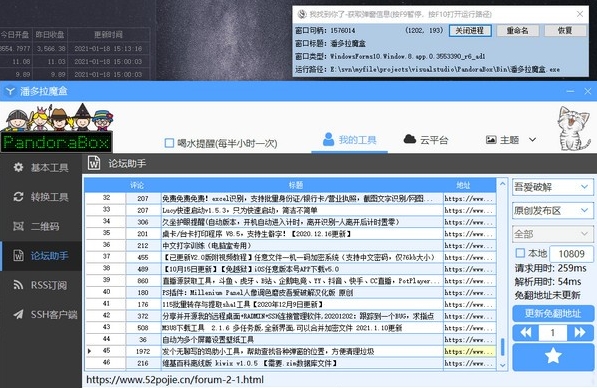我找到你了是一款获取弹窗信息工具,主要能帮用户获取电脑中出现的弹窗程序的信息,帮你识别弹窗出来的都是什么软件。支持进程的直接关闭和恢复,而且还有快捷键让你更加快速地实现弹窗信息获取的工具,各种详细信息都会非常整齐地排列在软件中供你查阅。
我找到你了是一款获取弹窗信息工具,主要能帮用户获取电脑中出现的弹窗程序的信息,帮你识别弹窗出来的都是什么软件。支持进程的直接关闭和恢复,而且还有快捷键让你更加快速地实现弹窗信息获取的工具,各种详细信息都会非常整齐地排列在软件中供你查阅。软件功能1、按F9暂停/继续2、F10快速打开弹窗文件路径3、关闭弹窗进程4、重命名弹窗软件5、恢复原先弹窗文件(用于解决重命名后软件无法使用)使用说明1、打开软件2、鼠标移动到弹窗位置,直到软件界面的运行路径能显示路径3、按F9暂停可选操作4、按F10打开弹窗文件路径,然后可以看到是属于哪个软件,如果是不需要的软件,可以考虑卸载5、如果是单独的弹窗文件,可以先【关闭进程】,然后【重命名】,重命名是把原文件改为原文件_bak,然后创建一个同名空白文件6、如果操作5导致弹窗软件主体无法使用,或出现异常,可以使用【恢复】,恢复原文件。有些软件会校验文件完整性,修改了其弹窗软件,会提示异常,比如搜狗输入法注意事项:1、进行其他操作(关闭进程,重命名,恢复)前,请先按F9暂停,否则可能会操作错进程2、使用恢复的时候,确保当前路径没被覆盖,也就是重命名后,不要F9继续,继续可能会覆盖原先路径,当然你也可以手动修改备份文件。软件功能
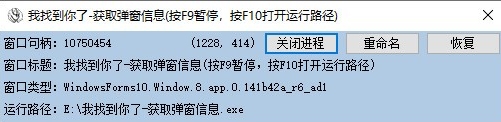
1、按F9暂停/继续
2、F10快速打开弹窗文件路径
3、关闭弹窗进程
4、重命名弹窗软件
5、恢复原先弹窗文件(用于解决重命名后软件无法使用)
我找到你了是一款获取弹窗信息工具,主要能帮用户获取电脑中出现的弹窗程序的信息,帮你识别弹窗出来的都是什么软件。支持进程的直接关闭和恢复,而且还有快捷键让你更加快速地实现弹窗信息获取的工具,各种详细信息都会非常整齐地排列在软件中供你查阅。软件功能1、按F9暂停/继续2、F10快速打开弹窗文件路径3、关闭弹窗进程4、重命名弹窗软件5、恢复原先弹窗文件(用于解决重命名后软件无法使用)使用说明1、打开软件2、鼠标移动到弹窗位置,直到软件界面的运行路径能显示路径3、按F9暂停可选操作4、按F10打开弹窗文件路径,然后可以看到是属于哪个软件,如果是不需要的软件,可以考虑卸载5、如果是单独的弹窗文件,可以先【关闭进程】,然后【重命名】,重命名是把原文件改为原文件_bak,然后创建一个同名空白文件6、如果操作5导致弹窗软件主体无法使用,或出现异常,可以使用【恢复】,恢复原文件。有些软件会校验文件完整性,修改了其弹窗软件,会提示异常,比如搜狗输入法注意事项:1、进行其他操作(关闭进程,重命名,恢复)前,请先按F9暂停,否则可能会操作错进程2、使用恢复的时候,确保当前路径没被覆盖,也就是重命名后,不要F9继续,继续可能会覆盖原先路径,当然你也可以手动修改备份文件。使用说明
1、打开软件
2、鼠标移动到弹窗位置,直到软件界面的运行路径能显示路径
3、按F9暂停
可选操作
4、按F10打开弹窗文件路径,然后可以看到是属于哪个软件,如果是不需要的软件,可以考虑卸载
5、如果是单独的弹窗文件,可以先【关闭进程】,然后【重命名】,重命名是把原文件改为原文件_bak,然后创建一个同名空白文件
6、如果操作5导致弹窗软件主体无法使用,或出现异常,可以使用【恢复】,恢复原文件。有些软件会校验文件完整性,修改了其弹窗软件,会提示异常,比如搜狗输入法
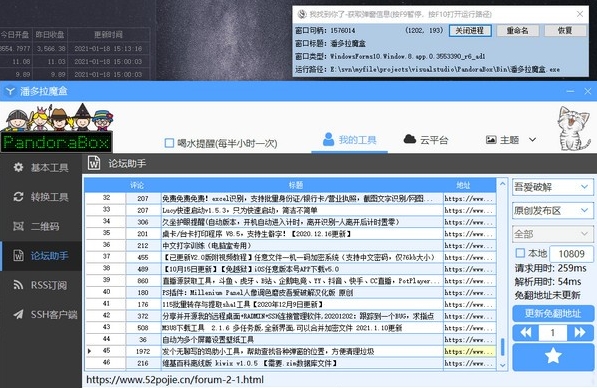
注意事项:
1、进行其他操作(关闭进程,重命名,恢复)前,请先按F9暂停,否则可能会操作错进程
2、使用恢复的时候,确保当前路径没被覆盖,也就是重命名后,不要F9继续,继续可能会覆盖原先路径,当然你也可以手动修改备份文件。
 我找到你了 免费版v1.0我找到你了 免费版v1.0官方下载
我找到你了 免费版v1.0我找到你了 免费版v1.0官方下载